对于电子表格用户来说,缺少滚动条可能是最糟糕的噩梦。虽然您可以使用鼠标或键盘箭头键上下滚动,但这不能替代使用滚动条到达确切点的效率。这也大大降低了生产力,因为用户必须使用滚轮。可以使用 Microsoft Excel 本身中的 Excel 选项取消隐藏滚动条。因此,不要再浪费时间了,请按照以下步骤取回滚动条。
修复1 –在Excel中查看滚动条
在 Microsoft Excel 中取消隐藏滚动条非常容易。
第 1 步 –为此,请转到菜单栏中的“文件”。
第 2 步 –现在,点击“选项”菜单将其打开。
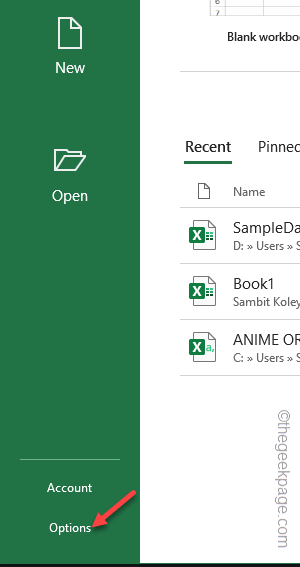
步骤 3 –等到看到“Excel 选项”页。转到那里的“高级”选项卡。
第 4 步 –向下滚动并将“此工作簿的显示选项:”设置为您正在处理的当前工作簿。
第 5 步 –现在,确保选中“显示水平滚动条”和“显示垂直滚动条”选项。
步骤 6 –最后,点击“确定”以保存这些更改。
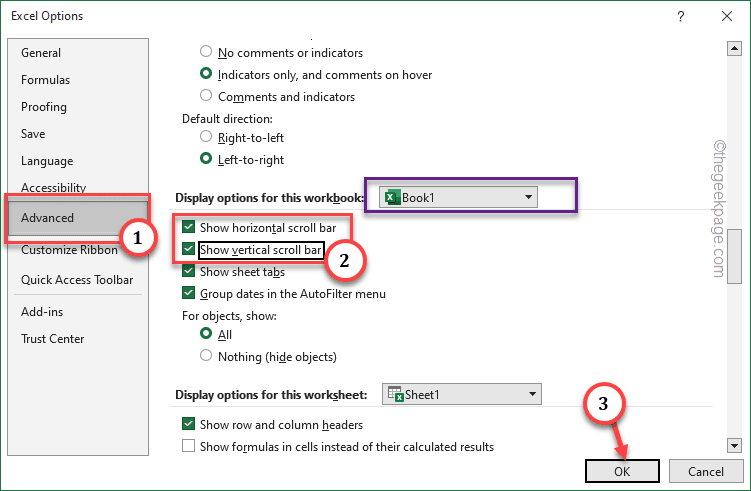
这将关闭“Excel 选项”页。回到电子表格,您应该已经看到滚动条重新出现!
修复 2 – 在平铺模式下排列工作表
您必须在 Microsoft Excel 中以倾斜模式排列工作表。
第 1 步 –在 Microsoft Excel 页面中,转到“查看”窗格。
第 2 步 –找到“全部排列”选项并打开它。
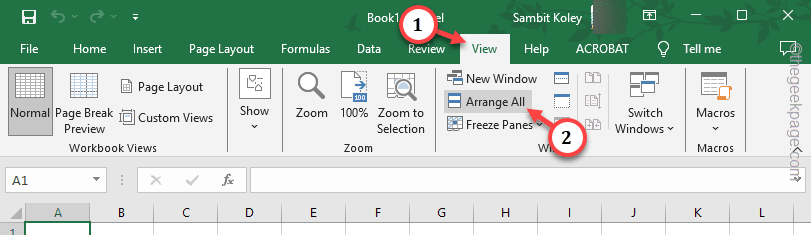
步骤 3 –将“排列”选项设置为“平铺”。
第 4 步 –在此之后,单击“确定”以排列窗口。
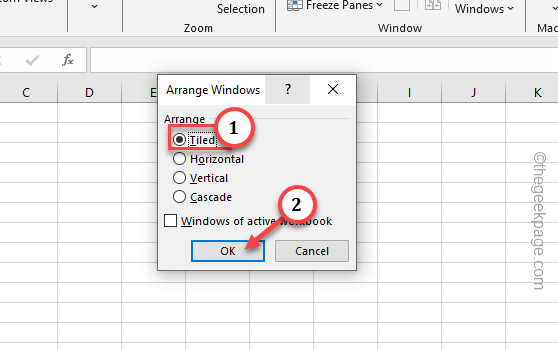
当 Excel 电子表格打开时,测试是否可以同时查看水平滚动条和垂直滚动条。
© 版权声明
文章版权归作者所有,未经允许请勿转载。